In questo tutorial impareremo di più sui servizi che non sono indispensabili, e che possono essere impostati in modo sicuro nella modalità MANUALE per velocizzare il sistema Windows 7:
FASE 1. Fare clic destro sull’icona Risorse del computer sul desktop e selezionare Gestione, si aprirà una nuova finestra. Ora andate a Servizi e Applicazioni -> Servizi. È anche possibile aprire la stessa da Strumenti di amministrazione -> Gestione computer. Oppure si può aprire direttamente la lista “Servizi” fornendo il comando services.msc in RUN o nella casella di ricerca Start.
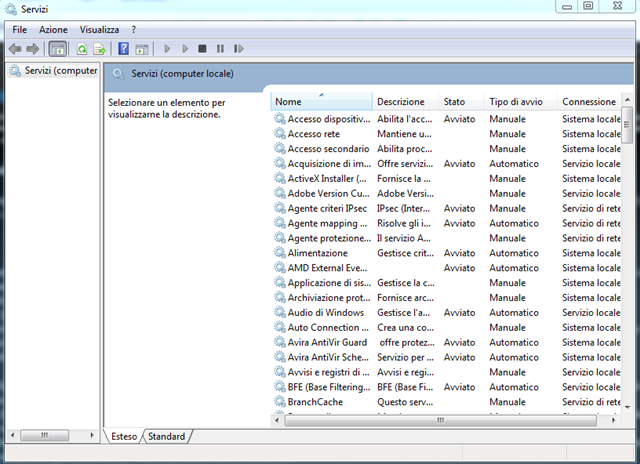
FASE 2. Ora è possibile impostare i servizi non necessari tra DISATTIVATO o MANUALE. Basta fare doppio clic su qualsiasi servizio e selezionare l’opzione desiderata nella casella di riepilogo Tipo di avvio.
NOTA 1: impostare sempre il servizio su MANUALE, non disattivarlo, in modo che ogni volta che Windows ha bisogno di avviare un servizio, si può facilmente avviare e utilizzare. Se si imposta qualsiasi servizio su DISATTIVATO, Windows non sarà in grado di avviarsi correttamente e darà alcuni messaggi di errore.
NOTA 2: è possibile impostare il servizio Registro di sistema remoto su Disabilitato per motivi di sicurezza.
Ecco un elenco dei servizi che possono essere impostati in modo sicuro su MANUALE:
- Browser di computer (Se il computer non è collegato ad alcuna rete)
- Desktop Window Manager Session Manager (se non si utilizza il tema Aero)
- Criteri di diagnostica di servizio
- Manutenzione collegamenti distribuiti client
- IP Helper
- File non in linea
- Portable Device Enumerator Servizio
- Spooler di stampa (se non si dispone di una stampante)
- Protected Storage
- Registro di sistema remoto
- Accesso secondario
- Security Center
- Server (Se il computer non è collegato ad alcuna rete)
- Tablet PC Service Input
- TCP / IP NetBIOS (Se non si è in un gruppo di lavoro di rete)
- Temi (Se si utilizza il tema classico di Windows)
- Segnalazione errori Windows Servizio
- Windows Media Center servizio di avvio
- Windows Search (Se non si utilizza la funzionalità di ricerca di Windows frequentemente)
PS: Potete vedere i dettagli di ogni servizio per determinare se è necessario disattivare o no.
Per Saperne Di Più:
Il miglior Antivirus per Windows 7

